Итак, для того, чтобы начать программировать на Java нужно установить программное обеспечение — среду Java Runtime Environment (JRE). Программное обеспечение находится в свободном доступе.
Перед установкой убеждается, что на компьютере не установлены предыдущие версии.
В случае с Windows 7 нажимаем кнопку «Пуск», находим «Панель управления», заходим в «Программы и компоненты».
Пробегаемся по всем программам и компонентам. Удаляем все, имеющие какое-либо отношение к Java:
Кликаем правой кнопкой мышки и нажимаем «Удалить» и следуем инструкциям.
После удаления всех предыдущих версий приступаем к установке новой версии.
Устанавливаем её следующим образом:
Переходим по ссылке:
Нажимаем на кнопку.
В новом окне спускаемся вниз и принимаем лицензионное соглашение:
Нажимаем Accept License Agreement
Затем выбираем нужный вариант операционной системы:
В моём случае это Windows.
Выбираем папку для сохранения:
Я выбрал «Рабочий стол».
Далее в папке, которая выбрана для сохранения файла, появляется файл:
На рабочем столе или в папке
Кликаем по нему. Если всплывает вопрос «Разрешить программе внести изменения на компьютере?» выбираем «Да»
Нажимаем «Next»
Выбираем папку, в которую хотим установить программное обеспечение и нажимаем «Next»
Запоминаем путь установки, он нам ещё потребуется.
Затем ожидаем установки. По окончании появляется вот такое окно:
Нажимаем «Close»
Всё. Установка завершена.
Теперь нам нужно произвести немного манипуляций для того, чтобы мы могли запускать инструменты для компиляции и запуска программ на Java из командной строки.
Нажимаем кнопку «Пуск», заходим в «Панель управления», выбираем «Система».
Выбираем «Дополнительные параметры системы»
В открывшемся окне
нажимаем на кнопку «Переменные среды»
В открытом окне:
в списке системных переменных находим переменную «Path»
и нажимаем клавишу «Изменить».
Далее в строке «Значение переменной» переходим в самый конец. В ней через точку с запятой перечислены значения переменной. Нам нужно также добавить значение переменной. После последнего указанного значения ставим точку с запятой и указываем полный путь (который мы запомнили ранее) к папке bin в папке, в которую установили java. В моём случае это путь, показанный на картинке выше.
Кроме того, обращаю внимание, что если в пути, куда мы установили JDK, присутствуют пробелы (в моём случае это Program Files, между двумя словами пробел), то нужно весь путь к папке bin поместить в двойные кавычки » «.
Всё, программное обеспечение установлено.
Теперь предлагаю проверить его работоспособность и убедиться, что все манипуляции были совершены правильно.
Запускаем командную строку. В Windows 7 её найти можно следующим образом. Нажимаем кнопку «Пуск» => «Все программы» => «Стандартные» => «Командная строка».
Пишем в командной строке java -version и нажимаем Enter.
Если появилась следующая информация:
Источник: dzen.ru
Java для Windows 7 — загрузка и установка последней версии
Для работы некоторых приложений на Windows 7 требуется скачать виртуальную машину Java 64 bit или 32 bit. Из статьи вы узнаете, какие возможности у программы, для чего она нужна и как установить её на компьютер.
Навигация скрыть
- Что такое Java
- Преимущества Джава
- Недостатки платформы
- Скачать версии Java на Windows 7
- Установка на компьютер
Что такое Java
Java для Windows 7 – вычислительная платформа и язык программирования. Приложения, написанные на Джаве, переводятся в промежуточный байт-код и выполняются в Java Virtual Machine. Без нее не смогут работать апплеты в браузере, онлайн-игры.
Java используется для разработки:
- встраиваемых систем на смарт-картах и сенсорах (банковские карты, программируемая бытовая техника);
- front-end и back-end офисных электронных систем: серверные приложения в крупных корпорациях (банки, розничные сети);
- приложений для мобильных устройств с использованием Google и Android API;
- средств создания программного обеспечения (Eclipse IDE, NetBeans IDE);
- веб-приложений (апплеты): калькуляторы, календари, кнопки «Скачать», «Заказать», формы обратной связи;
- трейдинговых приложений – Forex и прочие;
- автоматизированных сервисов для поиска, загрузки и установки драйверов.
Скачайте Java 32 или 64 bit последней версии на компьютер с ОС Windows 7, чтобы использовать все возможности языка и среды разработки. Для рядового пользователя достаточно минимального JRE, который состоит из набора библиотек и виртуальной машины.
Преимущества Джава
Java – популярный язык программирования. Каждый пользователь сталкивается с приложениями, написанными на нём. Даже серверные части таких гигантов, как Google, Facebook, YouTube, eBay, созданы на Джаве.
- кроссплатформенный язык программирования – приложения не зависят от операционной системы и оборудования;
- гибкая система безопасности – полный контроль исполнения кода в среде Java Virtual Machine;
- автоматическое удаление неиспользуемых объектов;
- работа с веб-приложениями;
- технология перевода байт-кода в машинный (набор инструкций, выполняемых центральным процессором компьютера) непосредственно во время работы программы;
- использование стандартных библиотек (пакетов объектно-ориентированного кода);
- поддержка x64 и 32-разрядных систем Windows 7 для работы Java.
Благодаря этим плюсам приложения запускаются на любом устройстве, где установлена Джава, а любые несанкционированные операции, превышающие заданные полномочия виртуальной машины, немедленно прерываются.
Недостатки платформы
Кроме преимуществ, Java 8 Update 191 (32 bit и 64 bit) для Windows 7 обладает рядом недостатков:
- низкая производительность и большее потребление памяти в сравнении с программами, написанными на других языках;
- сборщик мусора – процесс, запускаемый Java VM для освобождения памяти от неиспользуемых объектов, – вызывает зависания (несколько десятков секунд) или отказы запросов клиента по тайм-ауту;
- залипание (зависание) среды разработки на несколько секунд;
- вызывает залипание и подергивания интерфейса Андроида;
- необходимость тонкой оптимизации – ручная настройка виртуальной машины для лучшей производительности.
Скачать версии Java на Windows 7
На нашем сайте вы можете бесплатно скачать Java на компьютер под управлением ОС Windows 7 – 64-разрядную или версию 32 bit. Загрузка последней редакции Джавы и более старых релизов, седьмая и шестая версия, также доступны с официального сайта.
Для загрузки ПО, выберите необходимую разрядность, кликните по кнопке, примите условия лицензионного соглашения. Файл программы будет загружен в память компьютера по умолчанию в папку «Загрузки».
Для 32-битных операционных систем нужно качать виртуальную машину такой же разрядности. Для Windows 7 64 bit нужна Java x64. Если вы одновременно используете 32- и 64-разрядные браузеры, нужно скачивать обе версии Джавы.
Установка на компьютер
- Выполните двойной клик на установочном файле для запуска процесса установки Java 32 или 64 bit для Windows 7.
- Нажмите кнопку «Установить» (Install).
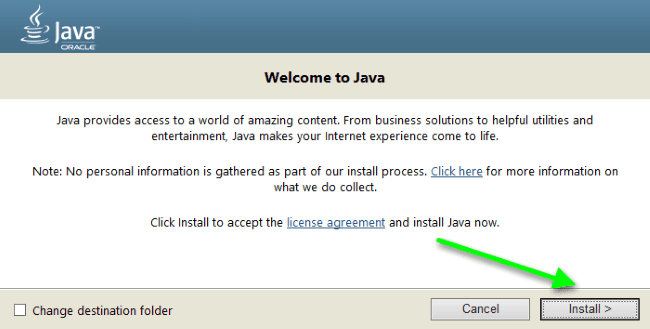
- Примите условия лицензионного соглашения – нажмите OK.
- Щелкните «Далее» (Next).
- Дождитесь окончания установки, перезагрузите компьютер.
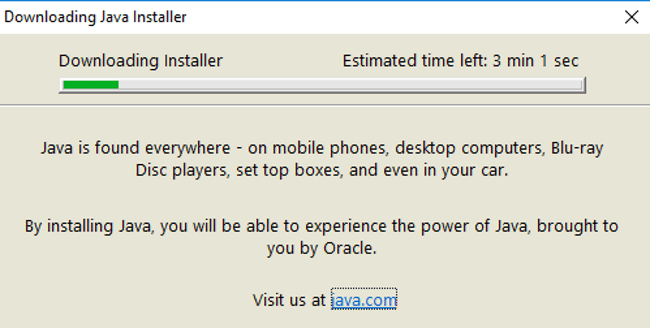
Инсталляция длится 2-5 минут, в зависимости от скорости интернет-соединения.
Настройка Java Win 7
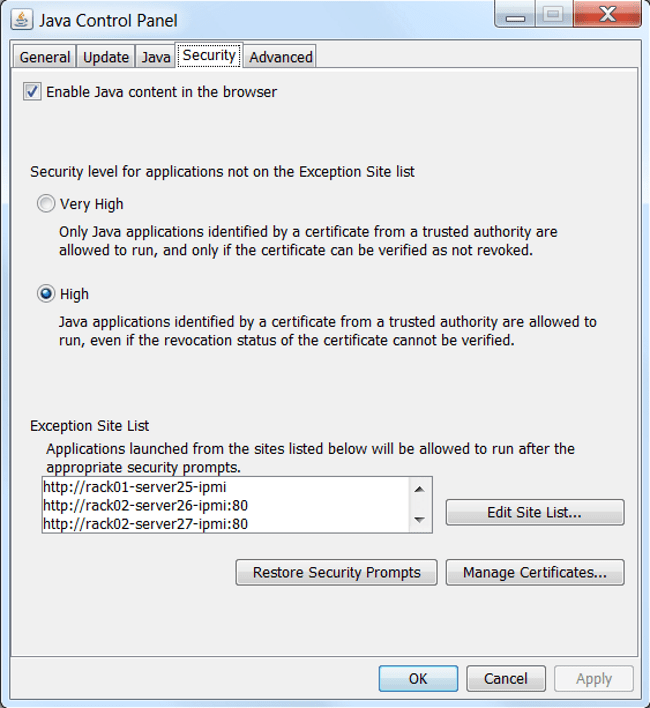
- Откройте панель управления JRE. Для этого запустите утилиту «Выполнить» комбинацией клавиш Win+R.
- Напишите в диалоговом окне команду control.
- В режиме просмотра «Категория» откройте настройки Java.
- Внесите изменения в зависимости от конкретной задачи.
Возможности панели управления JRE:
- изменение уровня безопасности: высокий или очень высокий;
- настройки расписания для автоматического поиска и загрузки обновлений с официального сайта;
- очистка Java-кэша.
При переустановке Java Virtual Machine на Windows 7 настраивать ее для рядового пользователя нет необходимости. В программе по умолчанию установлены оптимальные настройки.
Обновление Java на Windows 7
Для корректной работы программ и компонентов важно, чтобы в системе была установлена последняя Джава. Разработчики регулярно выпускают новые версии с исправлениями уязвимостей. Улучшают производительность виртуальной машины, добавляют полезные функции.
При появлении очередной версии пользователь получает системное сообщение о необходимости обновить Java Virtual Machine. Для этого нужно скачать и установить Джаву на Виндовс, как описано в инструкции выше.
Обновите Java 8 Update 45 до последней версии вручную в разделе Update, при этом удалять старую необязательно.
Источник: javaupdate.ru
установить последнюю версию java на windows 7 64 bit
В первую очередь java – это язык программирования высокого уровня. Изначально все приложения пишутся на Джаве, после чего переводятся в промежуточный байт-код и загружаются на Windows 7 с помощью Java Virtual Machine. Только при наличии ПО будут работать апплеты, игры, форумы, чаты. Если вам необходимо скачать Java 64 bit для Windows 7, то будет также полезно узнать некоторые важные моменты касательно данного софта.
↓ Скачать Java 64 bit для Windows 7 вы можете по прямой ссылке внизу статьи ↓

Для чего нужна Джава
Плагин java можно встретить, пользуясь банковскими картами или бытовой техникой. На данном языке программирования создаются системы, которые потом устанавливаются на сенсоры и смарт-карты.
Нередко программисты банков и розничных сетей используют виртуальную машину Джава для создания серверных приложений или офисных электронных систем.
Мобильные приложения, программные обеспечения, веб-приложения. Аппликаторы: кнопки «Скачать», «Удалить» и пр., формы обратной связи, календари, калькуляторы. Все это работает благодаря использованию виртуальной машины Джава.
Выбор версии Java для Windows 7
Перед тем как загрузить последнюю версию этого ПО, вам предстоит правильно подобрать установочный пакет под свою операционную систему. Здесь следует обратить внимание на следующие показатели:
Учитывая все эти моменты, вы без каких-либо проблем сможете подобрать корректный вариант софта, с которым впоследствии не будет проблем при выполнении манипуляций.
Важно! На данный момент семерка Виндовс может быть 32 или 64-битной системой, при этом, если скачивать не соответствующую модификацию утилиты, то с ее запуском будут возникать проблемы.
Загрузка и настройка Java
Загрузить и установить этот плагин на свое устройство пользователи могут через наш тематический ресурс. В данном случае вам требуется лишь перейти по сслыке выше, выбрать соответствующую модификацию утилиты, а после приступить к ее загрузке. Стоит отметить, что скачивание запускается при переходе по специальной ссылке «Скачать Java for Windows 7 64 bit».
При необходимости, вы можете поменять разрядность ОС. Впоследствии, вам предстоит монтировать софт, а также выполнить его активацию с помощью учетной записи. Также вы можете поменять некоторые параметры в настройках, чтобы оптимизировать утилиту под себя.
Обратить внимание! Не рекомендуется для скачивания установочных файлов, пользоваться непроверенными источниками. Вместе с ПО на компьютер могут проникнуть вирусы, вредоносные программы и открыть доступ к личным данным.
Как установить Java на Windows 7
Версия Джава должна полностью совпадать с разрядностью операционной системы, установленной на компьютере. Это позволит всей системе работать правильно и без сбоев.
При использовании одновременно и х32 и х64 разрядные браузеры, то необходимо скачивать обе версии плагина, устанавливая каждую по очереди, начиная с меньшей.
Первый пункт плана: java 32 bit скачать для windows 7 выполнен. Теперь нужно установить его на компьютер и сделать так, чтобы ПО работало.
Инструкция по установке плагина:

Остается только дождаться, когда ПО будет установлено на компьютер. В зависимости от скорости интернета загрузка может длиться от 2 до 5 минут.

Настройка плагина
После установки может понадобиться настройка плагина. Все выполняется в панели управления JRE. Что можно делать в JRE:
Если возникла необходимость в переустановке Java Virtual Machine на Windows 7, то для простого пользователя заниматься настройкой не нужно. Программа содержит все необходимые настройки, позволяющие пользоваться плагином с комфортом.
Настройка панели управления JRE:

Обновление Java на Windows 7
Многие пользователи интересуются, как обновить эту программу. На практике, это можно сделать с помощью загрузки соответствующего компонента, либо обновлять софт напрямую через специальный раздел в самом программном обеспечении. В любом случае, на ваше устройство будет загружен необходимый набор компонентов, который при запуске произведет установку изменений. Следует понимать, что, как и первоначальном инсталлировании, вам здесь необходимо по завершению процесса сделать перезагрузку системы, чтобы исключить вероятность возникновения сбоев и последующих ошибок.
Возможные проблемы с установкой или работой Java
Несмотря на простоту этого программного обеспечения, у пользователей могут возникать некоторые проблемы, а именно:
Это весьма распространенные ошибки. Именно поэтому, предварительно рекомендуется ознакомиться с описанием.
Важно! Чтобы не возникало подобных затруднений, юзерам необходимо регулярно чистить свое устройство от временных файлов, которые заметно тормозят работу.
Преимущества Java
На сегодняшний день Джава является самым популярным языком программирования. Каждую минуту, проведенную в интернете, пользователи сталкиваются с плагином, независимо от браузера. Какие преимущества получит пользователь, если java 64 bit скачать для windows 7:
Заключение
Если вас интересуют все приложения и сайты, независимо от их языка написания, то вам определенно стоит обзавестись таким программным обеспечением, как Джава. С такой утилитой можно обеспечить комфортный серфинг в сети, а кроме того, допустить открытие всех возможных компонентов с компьютера. Разумеется, при скачивании и последующей установке могут возникнуть затруднения, из-за чего предварительно следует прочитать описание.
Java для Windows 7
Загрузка программы
Скачивание Java (версия 64 и 32) для Windows 7
ПО Джава позволяет использовать игры и общаться с пользователями на всех пяти континентах. Также есть реальные возможности:
Джава также подразумевает наличие Runtime – это среда, при которой происходит исполнение задачи. Используются при этом
Использовать рациональнее всего последнюю версию Джава. Ситуация в данном ПО быстро меняется, самые последние обновления появляются довольно часто.
Если удалить старые версии, то открывается «окно возможностей», инсталлировать можно будет ПО с последними разработками в сфере защиты. Также будет улучшена производительность самой платформы.
Достаточно зайти на официальный портал, чтобы сказать последний вариант ПО бесплатно.
Установка
Перед инсталляцией выбирается установщик софта (разрядность 32 или 64).
Возникает диалоговое окно инсталляции файла. Определяется расположение папки. Делаем следующие действия:
Далее софт в автоматическом режиме установится в машину, ее необходимо будет перегрузить.
Обновление
Обновлять программу допускается в ручном и автоматическом режиме. Вручную удаляется, как правило, старые модификации софта. После этого устанавливается новая программа. Чтобы шел автоматический процесс инсталляции, следует активировать
Check For Updates, найти файл можно в папке Java, кликнув на «Пуск». Послед этого последовательно выполняются действия:
Через определенный отрезок времени процесс завершается, о чем свидетельствует соответствующая табличка на экране компьютера. Процесс обновления закончен. Машину следует перегрузить, чтобы адекватно активировать новую версию.
Чтобы узнать версию софта, произвести следует манипуляции:
Процесс инсталляции Джава несложен и состоит из минимального количества этапов. Всю работу выполняет компьютер в автоматическом режиме.
Java 64 bit
Java – это объектно-ориентированный язык программирования, созданный еще 24 года назад компанией Sun Microsystems. В далеком 1995 году у Java было много конкурентов среди языков программирования, однако на данный момент именно этот язык занимает главные позиции практически во всех сферах.
Загрузка программы
Что такое Джава и зачем это нужно вашему компьютеру?
Java – это объектно-ориентированный язык программирования, созданный еще 24 года назад компанией Sun Microsystems. В далеком 1995 году у Java было много конкурентов среди языков программирования, однако на данный момент именно этот язык занимает главные позиции практически во всех сферах.
Джава эффективна, имеет сравнительно простой синтаксис, позволяет создавать рабочие объёмные коды, безопасен и поддерживает объектно-ориентированное программирование.
Почему именно 64 бит
Стоит отметить, что существуют различные версии Джава – для разработчиков и обычных пользователей, позволяющие использовать минимум и максимум ресурсов оперативной памяти компьютера. Оптимальной для слаженной работы большинства современных программ считается 64-битная версия Java.
Часто пользователи жалуются, что файлы Джава маркируются как подозрительные большинством антивирусного ПО. Дело в том, что популярность джава 64 бит постоянно растет, поэтому неудивительно, что злоумышленники часто пытаются использовать этот факт в своих целях. Чтобы защитить свое ПО, рекомендуется регулярно обновлять софт, скачивая новые версии Java, имеющие защиту от всех существующих на данный момент вирусов.
Как установить Джава на компьютер?
Перед тем как скачать джава 64 и установить новую программу, необходимо зайти в панель управления компьютера и убедиться, что все старые элементы Java удалены. Для этого можно воспользоваться стандартным инструментом «удаление программ», а затем проверить результат, открыв и вручную очистив папку с соответствующим названием на локальном диске С, в папке Program Files. Еще один нюанс – стоит зайти в свойства компьютера, а точнее в дополнительные параметры системы и во вкладке «Переменные среды» удалить путь к старой версии Джава, если он там прописан.
Наличие последней версии на устройстве обеспечит корректную работу многих программ, которые используют в своей работе компоненты, написанные на java. Отсутствие же софта на устройстве приведет к неработоспособности многочисленных программ.
Java для Windows 7 – загрузка и установка последней версии
Для работы некоторых приложений на Windows 7 требуется скачать виртуальную машину Java 64 bit или 32 bit. Из статьи вы узнаете, какие возможности у программы, для чего она нужна и как установить её на компьютер.
Что такое Java
Java для Windows 7 – вычислительная платформа и язык программирования. Приложения, написанные на Джаве, переводятся в промежуточный байт-код и выполняются в Java Virtual Machine. Без нее не смогут работать апплеты в браузере, онлайн-игры.
Java используется для разработки:
Скачайте Java 32 или 64 bit последней версии на компьютер с ОС Windows 7, чтобы использовать все возможности языка и среды разработки. Для рядового пользователя достаточно минимального JRE, который состоит из набора библиотек и виртуальной машины.
Преимущества Джава
Java – популярный язык программирования. Каждый пользователь сталкивается с приложениями, написанными на нём. Даже серверные части таких гигантов, как Google, Facebook, YouTube, eBay, созданы на Джаве.
Благодаря этим плюсам приложения запускаются на любом устройстве, где установлена Джава, а любые несанкционированные операции, превышающие заданные полномочия виртуальной машины, немедленно прерываются.
Недостатки платформы
Кроме преимуществ, Java 8 Update 191 (32 bit и 64 bit) для Windows 7 обладает рядом недостатков:
Скачать версии Java на Windows 7
На нашем сайте вы можете бесплатно скачать Java на компьютер под управлением ОС Windows 7 – 64-разрядную или версию 32 bit. Загрузка последней редакции Джавы и более старых релизов, седьмая и шестая версия, также доступны с официального сайта.
Для загрузки ПО, выберите необходимую разрядность, кликните по кнопке, примите условия лицензионного соглашения. Файл программы будет загружен в память компьютера по умолчанию в папку «Загрузки».
Для 32-битных операционных систем нужно качать виртуальную машину такой же разрядности. Для Windows 7 64 bit нужна Java x64. Если вы одновременно используете 32- и 64-разрядные браузеры, нужно скачивать обе версии Джавы.
Установка на компьютер
Инсталляция длится 2-5 минут, в зависимости от скорости интернет-соединения.
Настройка Java Win 7
Возможности панели управления JRE:
При переустановке Java Virtual Machine на Windows 7 настраивать ее для рядового пользователя нет необходимости. В программе по умолчанию установлены оптимальные настройки.
Обновление Java на Windows 7
Для корректной работы программ и компонентов важно, чтобы в системе была установлена последняя Джава. Разработчики регулярно выпускают новые версии с исправлениями уязвимостей. Улучшают производительность виртуальной машины, добавляют полезные функции.
При появлении очередной версии пользователь получает системное сообщение о необходимости обновить Java Virtual Machine. Для этого нужно скачать и установить Джаву на Виндовс, как описано в инструкции выше.
Обновите Java 8 Update 45 до последней версии вручную в разделе Update, при этом удалять старую необязательно.
Java последняя версия
Программный продукт Java, который считается в мире самой популярной среди аналогов, нужна для корректного запуска и последующий работы с разнообразными приложениями или играми, которые создавались для различных операционных систем. Скачать Java можно нажав на кнопку, которая находится ниже.
Загрузка программы
Возможности Java
Много софта для персонального компьютера работающих под управлением ОС Windows разрабатывались на языке программирования Java. Сам язык Джава долгое время считался кроссплатформенным, а это означает что приложения, написанные на этом языке, могут функционировать на разных операционных системах.
На нынешний момент времени линейка операционных систем имеет Windows разную разрядность и это может быть 32 — битная разрядная система или 64. В зависимости от того какую по разрядности ОС систему вы используете на своём компьютере, нужно загружать такую же версию программы Java для ПК.
Любой желающий может бесплатно скачать Java для Windows. Это программное обеспечение представляет собой основу этой ОС, которая обеспечивает, а также даёт возможность использовать многие возможности современных технологий. Если своевременно обновлять программу Джава для ПК, пользователь такого компьютера сможет на Интернет страницах просматривать потоковое видео, вести общение с разными людьми из любой страны, участвовать в игровых баталиях, разработанных по последним игровым технологиям и многое другое. Безусловно, для обеспечения этих всех прелестей современных технологий, компьютер должен быть подключен к Интернету.
Источник: windorez.ru